Add property files to Classpath
Eclipse 在运行程序的时候会自动寻找资源文件,如果 main/resources 没有响应的资源文件,会自动从 test/resources 中查找,以保证在程序能够正常运行。IntelliJ 没有这样的机制,需要开发者手动添加。
首先说明一下为什么有这样的需求。有人会觉得,直接把资源放置在 main/resources 文件夹下程序不就能正常运行了吗?
不这样做的原因是我们需要对不同的运行环境(dev、testing、staging、production)配置不同的资源文件,举个简单的例子,线上环境跟测试环境使用的数据库肯定不能是一个吧。如果将这些资源文件置于 main/resources 下,构建生成的 Jar 包中会包含这些文件,Gradle 打包生成的执行脚本中 Classpath 会包含 Jar 包和我们想要区分的配置目录(该目录由 Gradle 生成)。这样极有可能造成在不同环境运行的程序都使用的是 main/resources 下的配置文件。
明白了其中的缘由,下面来看在 IntelliJ IDEA 中如何配置运行时需要的资源文件。
- 点击程序运行的子项目
- 点击 F4 或 Cmd+Shift+A Open Module Settings
- 点击 Dependencies 标签页
- 点击 ‘+’ 按钮病选择 ‘JARs or directories…’
- 选择资源文件所在的目录(注意,必须是目录)然后点 OK
- 在弹出的”Choose Categories of Selected File”窗口中选择 ‘classes’ 并点击 OK
- 在新添加的依赖选项的右侧选择Scope => Runtime
上述操作后资源文件会添加到 Classpath 中,从而让程序正常运行 :)
上一张配置图:
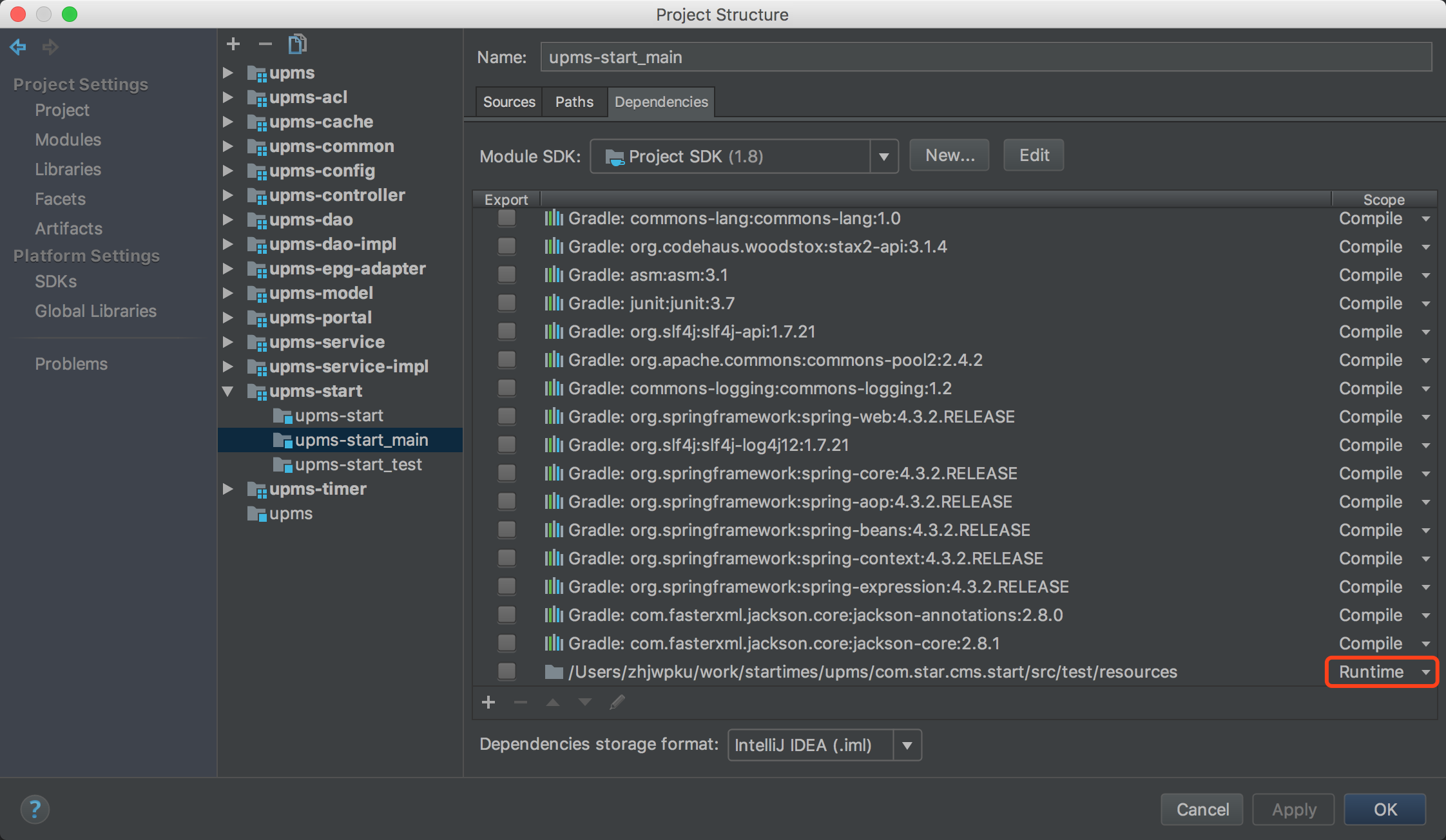
Copyright © 2016-Present by 赵军旺